Není to už dlouho, co Nirsoft vydal svéposlední nabídka s názvem TurnedOnTimesView - nástroj určený ke sledování, kdy byl váš počítač zapnutý a vypnutý. Odborník na freeware právě vydal další úžasnou aplikaci pro Windows pod názvem WinLogOnView, což je malý přenosný nástroj (přibližně 80 kB)ve velikosti), která umožňuje sledovat datum a čas, kdy jste se přihlásili a odešli ze systému. Stručně řečeno, zobrazuje informace týkající se přihlašovacích relací všech uživatelů počítače se systémem Windows pomocí informací uložených v protokolu událostí zabezpečení systému Windows. To může být užitečné, pokud máte podezření, že někdo používá váš počítač bez vašeho souhlasu v době, kdy nejste poblíž. Nástroj umí analyzovat data z místních a vzdálených počítačů i externích disků. Více podrobností po skoku.
Pokud jste někdy použili nástroj Nirsoft, budeteokamžitě se ocitnete doma a obslužný program poskytuje stejně intuitivní využití i pro první uživatele. Je třeba poznamenat, že WinLogOnView nemusí být nainstalována do počítače a spouští se přímo ze souboru EXE. Po spuštění vám bude nabídnuto snadno pochopitelné uživatelské rozhraní. Aplikace okamžitě uvádí všechny přihlašovací relace, spolu se základními podrobnostmi, jako je ID přihlášení, uživatelské jméno, doména, počítač, čas přihlášení, adresa sítě, čas odhlášení a doba trvání. Umožňuje také exportovat tato data do souboru odděleného tabulátory, čárkami, HTML nebo XML. Můžete si vybrat, zda chcete exportovat všechny informace kliknutím na Zobrazit> Zpráva HTML - všechny položky, nebo pouze zvýrazněné položky podobným způsobem.
Protože je tento nástroj založen na zabezpečení systému Windowsudálostí, jeho přesnost závisí na datech uložených v uvedeném protokolu. Proto si můžete všimnout některých informací chybějících z dostupných dat, konkrétně u přihlašovacích relací bez časů odhlášení pro případy, jako jsou výpadky napájení systému.

Okno Rozšířené možnosti je přístupné přesstisknutím klávesy F9 nebo z nabídky Možnosti a umožňuje určit zdroj dat pro požadované informace, stačí kliknout na rozbalovací nabídku a WinLogOnView vám umožní vybrat mezi místním počítačem, vzdáleným počítačem a externím diskem. Je-li vybrán vzdálený počítač, můžete zadat název počítače a při výběru možnosti externího disku je nutné určit složku na disku, která obsahuje soubor protokolu událostí zabezpečení (security.evtx).
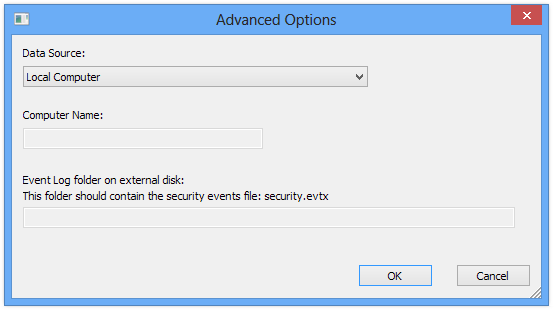
WinLogOnView je k dispozici na oficiální stránce vývojáře a lze jej stáhnout zdarma pomocí níže uvedeného odkazu. Funguje na Windows XP, Windows Vista, Windows 7 a Windows 8.
Stáhněte si WinLogOnView













Komentáře